訪問して頂きありがとうございます。まさふくろーです。
この記事ではフィルターがうまくかからない場合の対処法をご紹介します。
目次
フィルターがうまくかからない場合の対処法

サンプルデータ
| 郵便番号 | 住所 | 会社名 |
| 174-1332 | 東京都町田市金森東3-2-20 | 株式会社ササキ |
| 109-2438 | 東京都港区芝1-3-1101グリーンマンション113 | |
| 334-3503 | 埼玉県新座市栗原4-1-5ヒューマンズ309 | |
| 915-8547 | 福井県福井市問屋町2-1-1208 | |
| 142-9204 | 東京都世田谷区喜多見2-1-6 | 株式会社マルエイ |
| 232-4334 | 神奈川県横浜市瀬谷区瀬谷3-4-15 | |
| 112-9876 | 東京都足立区青井2-5-401ルモン206 | |
| 668-9930 | 兵庫県神戸市東灘区深江北町3-4-402 | 合資会社池正 |
手順①空白行を削除する
おおまかな流れ
Step.1空白行を探すStep.2空白行を削除
詳細
Step.1 空白行を探す
データの先頭にフォーカスを移動します。
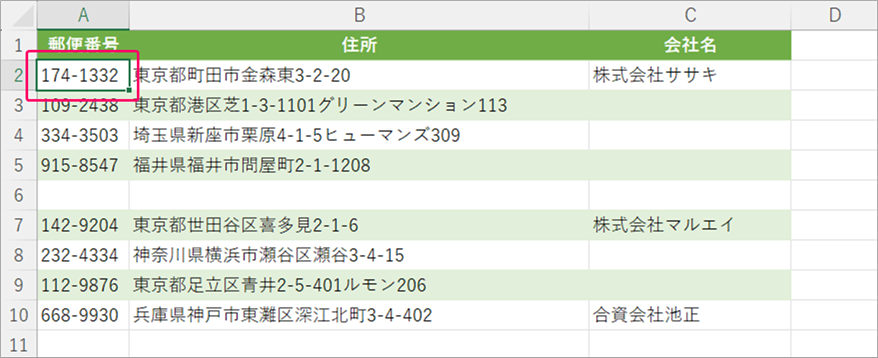
「Ctrl」+「Shift」+「↓」を押します。
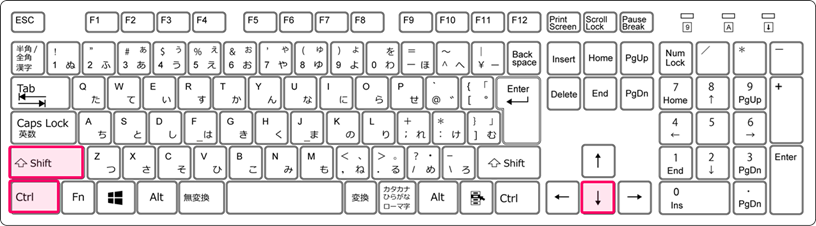
すると、空白のある手前まで選択されます。
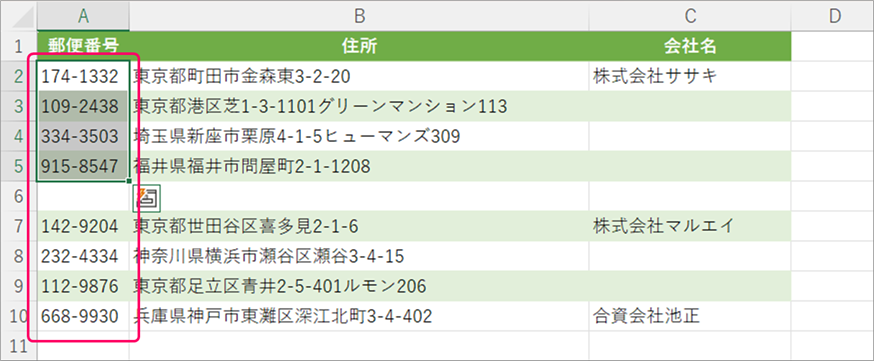
Step.2 空白行を削除
「行番号」部分をクリックし、行選択します。
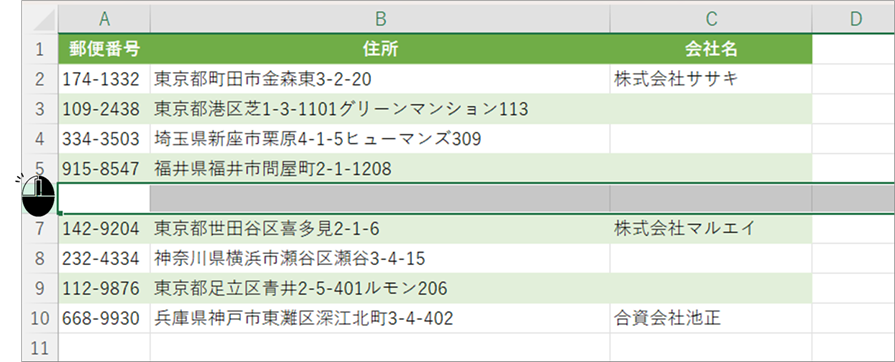
右クリックします。
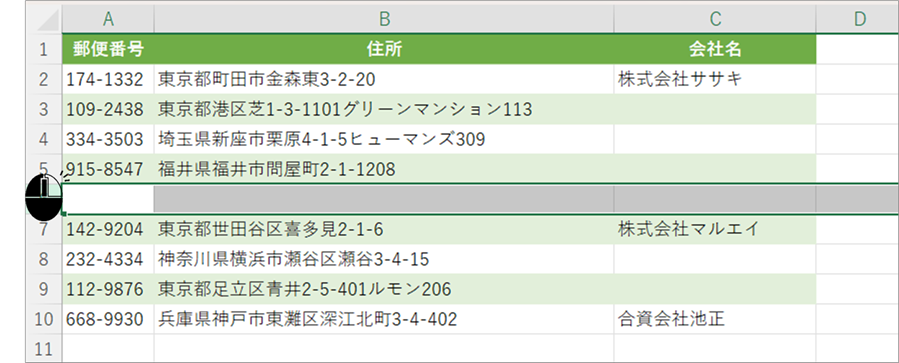
ショートカットメニューから「削除」を選択します。
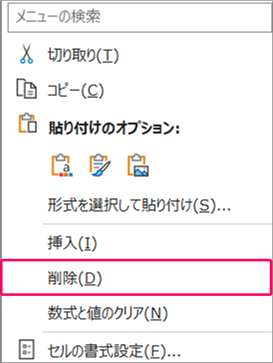
すると、すべてのデータがフィルターに反映されます。
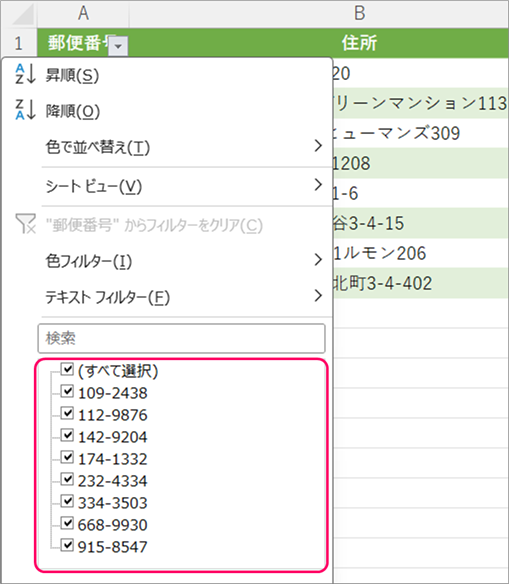
手順②データをすべて選択する
おおまかな流れ
Step.1データをすべて選択するStep.2フィルターをかける
詳細
Step.1 データをすべて選択する
ヘッダーにフォーカスを移動します。
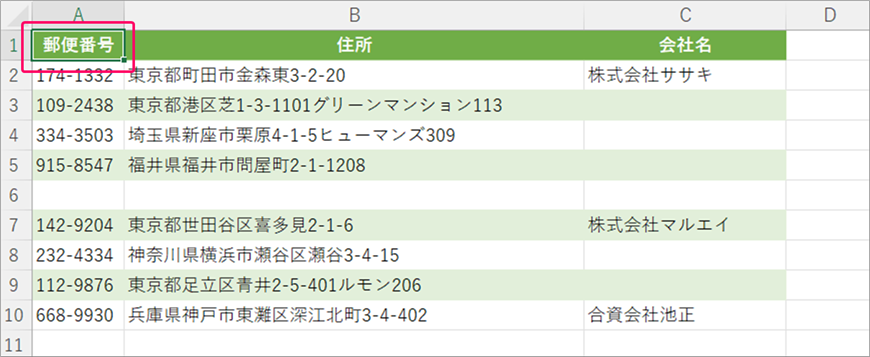
マウスをドラッグし、空白行を含めたデータをすべて選択します。
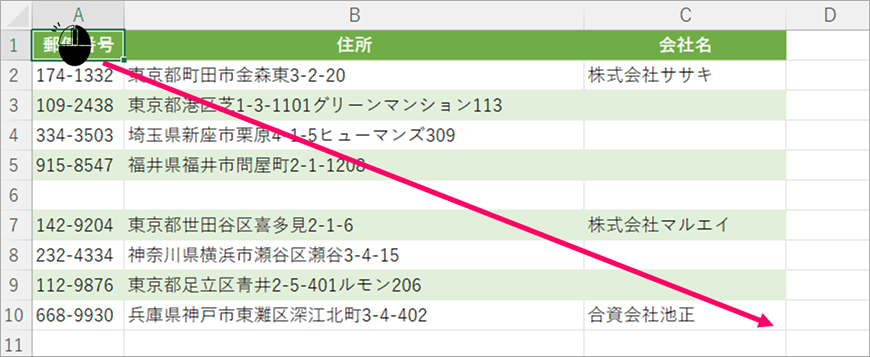
Step.2 フィルターをかける
①「データ」タブをクリック⇒②《並べ替えとフィルター》グループの「フィルター」をクリックします。
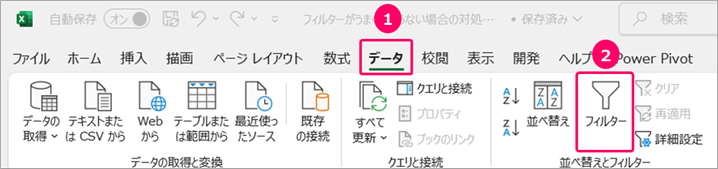
すると、空白行を含めたすべてのデータがフィルターに反映されます。
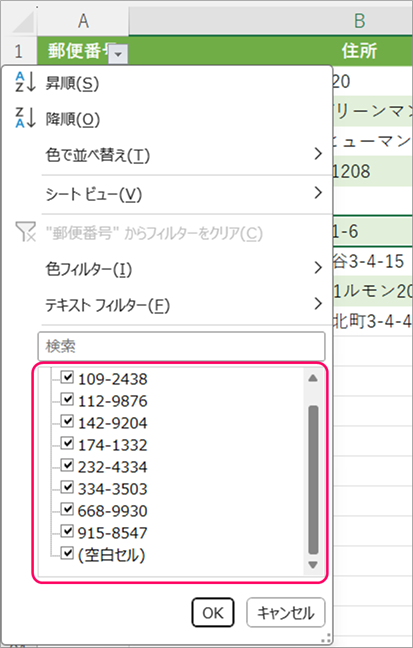
関連記事
最後まで読んでいただき、ありがとうございました!
本のまとめ記事はこちら


